當(dāng)前位置:首頁(yè) > 幫助中心 > U盤如何重裝系統(tǒng)win10系統(tǒng)?怎么U盤重裝系統(tǒng)win10系統(tǒng)
U盤如何重裝系統(tǒng)win10系統(tǒng)?怎么U盤重裝系統(tǒng)win10系統(tǒng)
U盤如何重裝系統(tǒng)Win10系統(tǒng)?簡(jiǎn)單,你下載大白菜工具制作一個(gè)U盤啟動(dòng)盤,就可以用來(lái)重裝系統(tǒng)了。隨著U盤存儲(chǔ)技術(shù)的不斷進(jìn)步,U盤已經(jīng)成為了最便捷的系統(tǒng)安裝介質(zhì)之一。對(duì)于需要重裝Win10的人來(lái)說(shuō),U盤啟動(dòng)盤安裝快速高效,操作也非常簡(jiǎn)便。今天就來(lái)講解怎么U盤重裝系統(tǒng)win10系統(tǒng)。
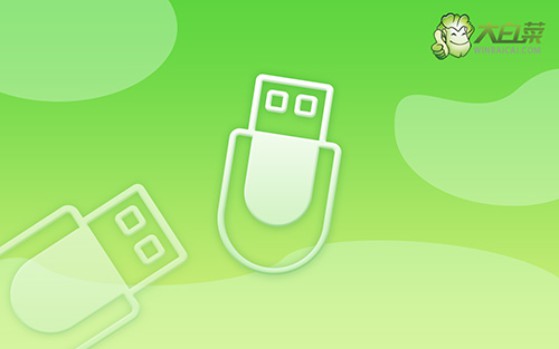
一、u盤電腦重裝工具
系統(tǒng)鏡像: Windows 10專業(yè)版
重裝工具:大白菜u盤啟動(dòng)盤制作工具(點(diǎn)擊紅字下載)
二、u盤電腦重裝事項(xiàng)
1、備份過(guò)程中,別忘了桌面上的文件,因?yàn)樗J(rèn)存儲(chǔ)在C盤內(nèi),與其他數(shù)據(jù)一樣需要備份。如果忽略這一點(diǎn),重裝系統(tǒng)后這些文件可能會(huì)丟失。
2、重裝系統(tǒng)后,系統(tǒng)可能會(huì)缺少必要的驅(qū)動(dòng)程序,導(dǎo)致設(shè)備無(wú)法正常工作。為了避免這種情況,建議在重裝之前先下載所有必需的驅(qū)動(dòng)程序,并將它們保存到U盤或其他啟動(dòng)盤中。
3、如果你需要下載系統(tǒng)鏡像文件,建議選擇信譽(yù)良好的來(lái)源。例如,可以訪問(wèn)“MSDN我告訴你”網(wǎng)站,該平臺(tái)提供了多種Windows系統(tǒng)鏡像。該網(wǎng)站的鏡像文件經(jīng)過(guò)驗(yàn)證,確保下載的文件安全且質(zhì)量可靠。
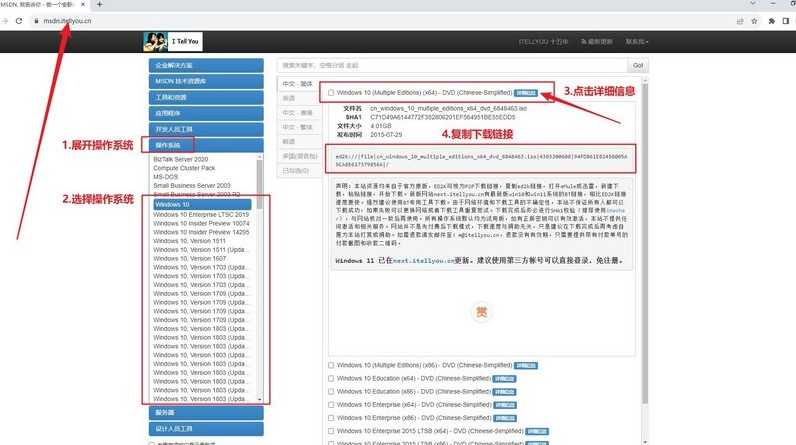
三、u盤電腦重裝系統(tǒng)
一、準(zhǔn)備大白菜u盤
1、前往大白菜官方網(wǎng)站下載啟動(dòng)盤制作工具,并將其解壓至你的電腦備用。
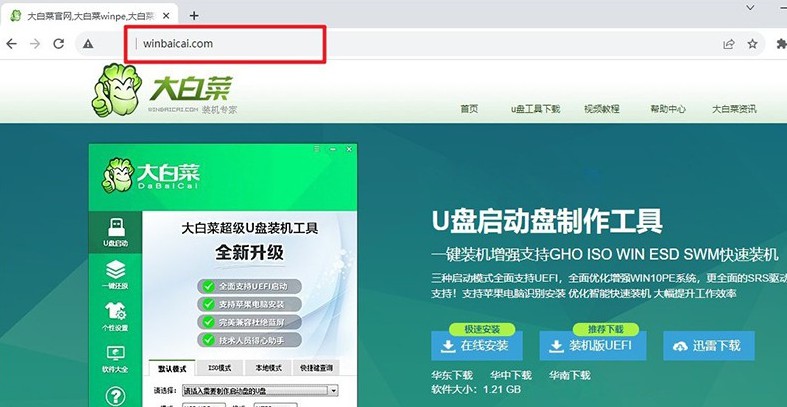
2、打開(kāi)解壓后的大白菜啟動(dòng)盤制作工具,插入一個(gè)U盤,請(qǐng)確保U盤內(nèi)沒(méi)有重要數(shù)據(jù),因?yàn)橹谱鬟^(guò)程會(huì)格式化U盤,接著按照提示進(jìn)行U盤啟動(dòng)盤的制作即可。
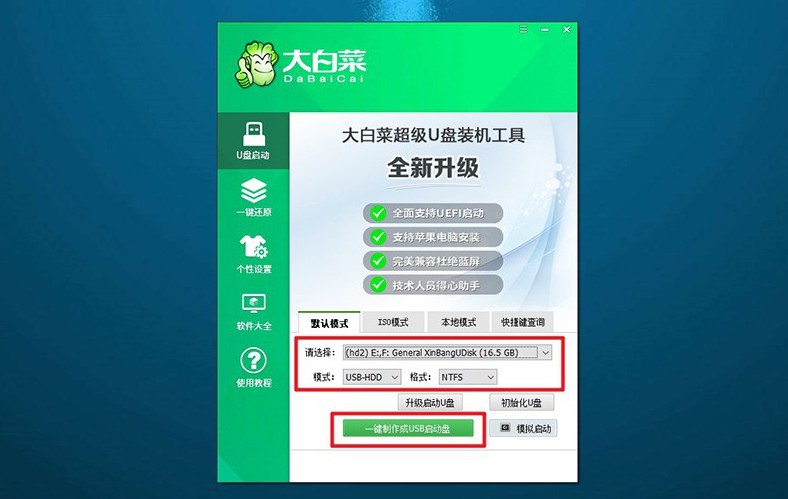
二、啟動(dòng)大白菜u盤
1、每個(gè)品牌的電腦都有其特定的u盤啟動(dòng)快捷鍵,操作之前,你需要先查清楚。
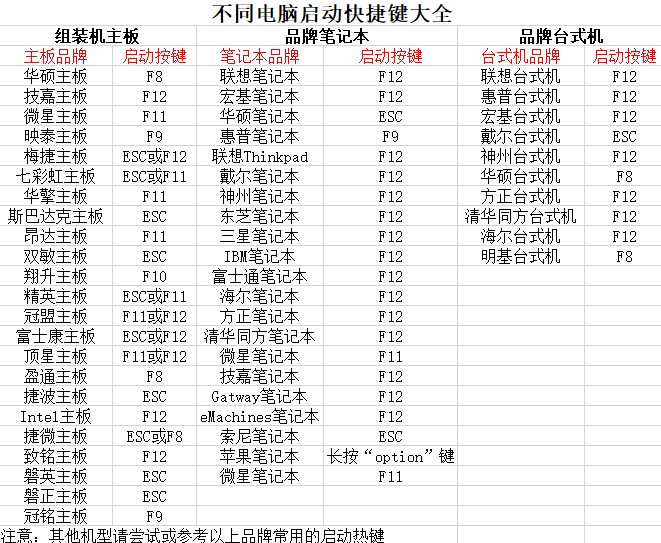
2、查清楚之后,將已經(jīng)制作好的啟動(dòng)盤插入電腦USB接口,然后重新啟動(dòng)電腦,通過(guò)這個(gè)快捷鍵設(shè)置電腦從u盤啟動(dòng)。

3、隨后,您會(huì)看到大白菜啟動(dòng)界面,選擇第一個(gè)選項(xiàng)【1】并按下回車鍵。
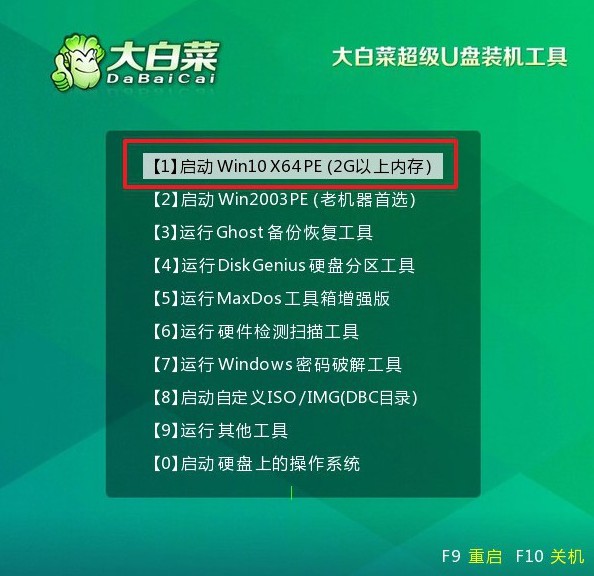
三、大白菜u盤重裝系統(tǒng)
1、進(jìn)入WinPE環(huán)境后,你將看到一鍵裝機(jī)工具,點(diǎn)擊啟動(dòng)該工具,選擇C盤作為系統(tǒng)安裝路徑,然后點(diǎn)擊“執(zhí)行”開(kāi)始安裝系統(tǒng)。
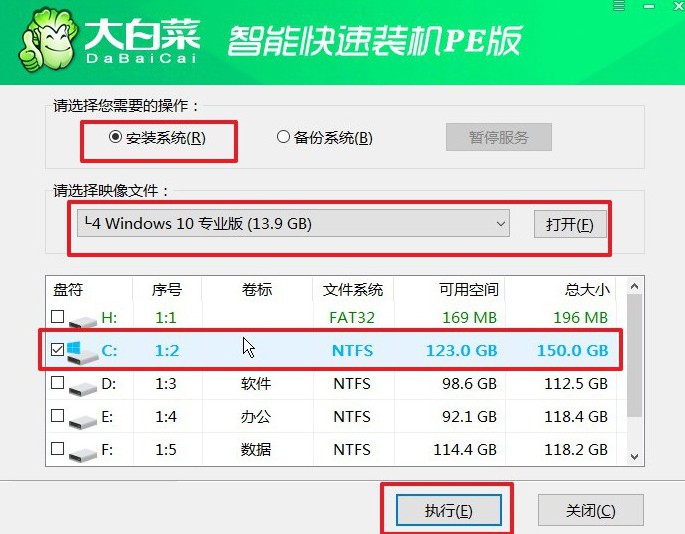
2、彈出還原確認(rèn)窗口后,你可以按照默認(rèn)選項(xiàng),再點(diǎn)擊“是”繼續(xù)操作。
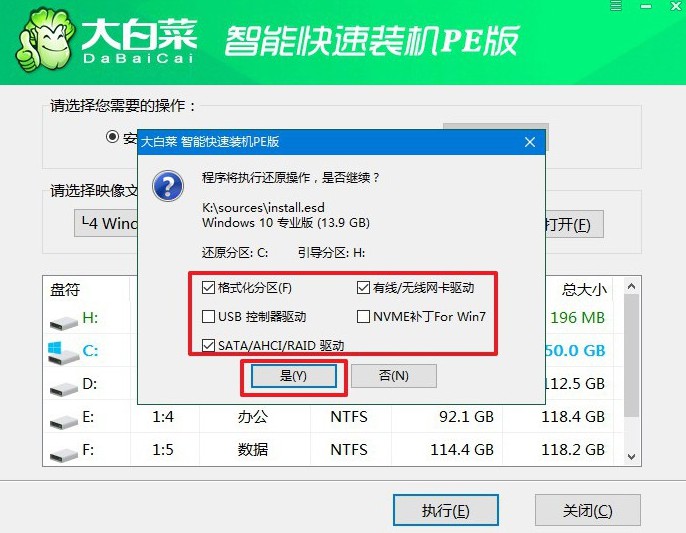
3、接下來(lái),系統(tǒng)將進(jìn)入Windows部署階段,彈出新窗口時(shí),勾選重啟選項(xiàng)。
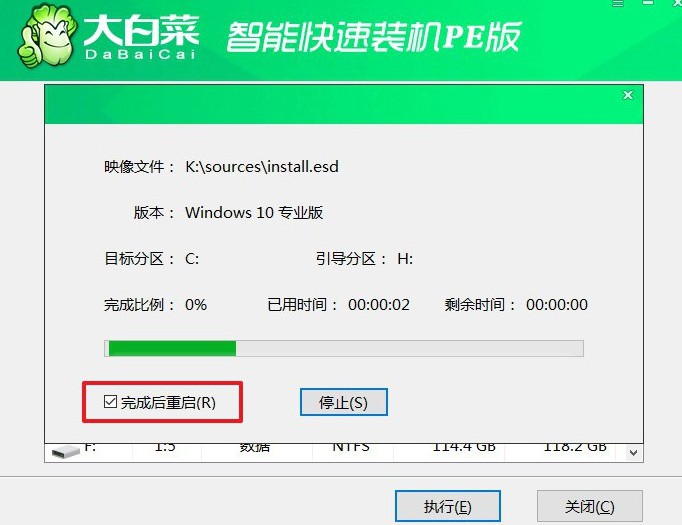
4、當(dāng)系統(tǒng)第一次重啟時(shí),確保拔下U盤,接下來(lái)無(wú)需手動(dòng)干預(yù),系統(tǒng)會(huì)自動(dòng)完成剩余的安裝步驟,直到全新系統(tǒng)安裝完畢。

現(xiàn)在,你知道怎么U盤重裝系統(tǒng)win10系統(tǒng)了吧。大白菜工具作為一款流行的U盤啟動(dòng)盤制作工具,能夠幫助你輕松創(chuàng)建啟動(dòng)盤,并通過(guò)它引導(dǎo)電腦進(jìn)入安裝環(huán)境,從而完成Win10系統(tǒng)的重裝。最后,祝你重裝系統(tǒng)順利,電腦操作流暢。

